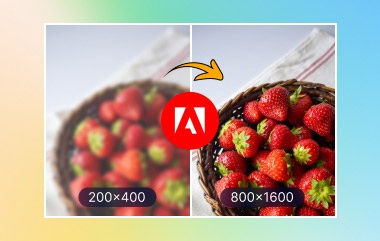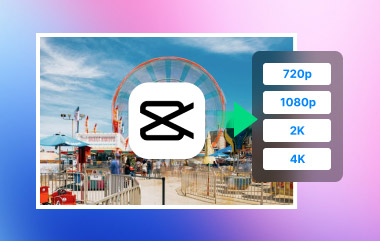Als Android-gebruiker heb je waarschijnlijk veel foto's op je apparaat staan. Na verloop van tijd heb je misschien gemerkt dat sommige ervan behoorlijk groot zijn. Dit kan veel opslagruimte in beslag nemen, waardoor je telefoon trager of lastiger te beheren wordt. Wil je deze afbeeldingen verkleinen? Wij helpen je graag. Lees verder en we laten je de beste tools zien om... afbeeldingen verkleinen op Androiden wij leggen u uit hoe u deze kunt gebruiken.
Deel 1: Waarom moet u de grootte van een afbeelding op Android wijzigen?
Het verkleinen van afbeeldingen op Android is om vele redenen handig. Het bespaart ruimte, maakt delen sneller en zorgt ervoor dat je foto's beter online passen. Grote afbeeldingen nemen veel opslagruimte in beslag en kunnen traag zijn bij het verzenden. Door ze te verkleinen, los je dit allemaal op zonder dat ze er lelijk uitzien.
Waarom het belangrijk is:
1. Maak ruimte vrij
Foto's met grote bestanden kunnen je telefoon snel vol maken. Door ze kleiner te maken, krijg je meer ruimte voor apps, video's en andere dingen.
2. Sneller delen
Het versturen van grote foto's kost tijd. Kleinere foto's laden en versturen sneller via e-mail, berichten of sociale media.
3. Geschikt voor websites en applicaties
De meeste socialemedia-apps vereisen dat afbeeldingen een bepaald formaat hebben. Als je foto te groot is, kan deze worden afgesneden of er vreemd uitzien.
4. Schonere uitstraling
Als je een grote foto op de juiste manier verkleint, kan deze er scherper of schoner uitzien, vooral als het origineel te groot was. Als je afbeelding onscherp of zelfs nog erger wordt, kun je een beeldupscaler gebruiken om Maak de afbeelding onscherp met uw Android-apparaat.
Deel 2: Top 6 manieren om een afbeelding op Android te verkleinen
Als je telefoon vol is of je foto's te groot zijn om te verzenden, kan het aanpassen van de grootte ervan echt helpen. Op Android zijn er veel top beeldcompressoren of resizers waar je op kunt vertrouwen. Bekijk ze hieronder!
1. AVAide-beeldcompressor
Wil je een grote afbeelding op je Android-apparaat verkleinen zonder dat het verpest wordt? Er is één tool die dat het beste doet, en die snel, efficiënt en rechtstreeks vanuit je browser werkt. Deze tool heet AVAide-beeldcompressoren het is een van de beste manieren om op Android vandaag de dag het formaat van foto's aan te passen.
Het kan foto's in slechts enkele seconden comprimeren van 50 naar 80%. Sterker nog, je afbeeldingen zien er na het verkleinen nog steeds helder en scherp uit. Je kunt dit zelfs met meerdere foto's tegelijk doen. Bovendien ondersteunt het JPG, PNG en meer formaten, en het kost slechts een paar klikken.
Stap 1Open een browser op je Android-telefoon. Ga naar de hoofdwebsite van AVAide Image Compressor.
Stap 2Druk op + Kies Bestanden knop. Kies de foto waarvan u het formaat wilt wijzigen uit uw galerij.
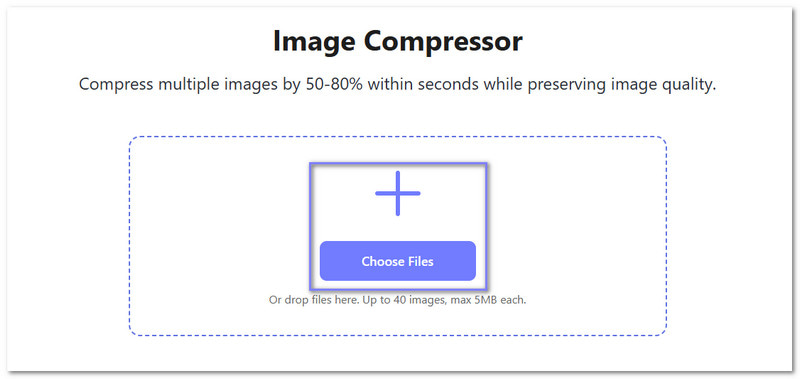
Stap 3De tool begint direct met het comprimeren van uw afbeelding. De foto was 348,63 KB voor. Na het formaat wijzigen werd het 295,33 KBHet neemt nu minder ruimte in beslag, maar de kwaliteit is nog steeds hetzelfde.
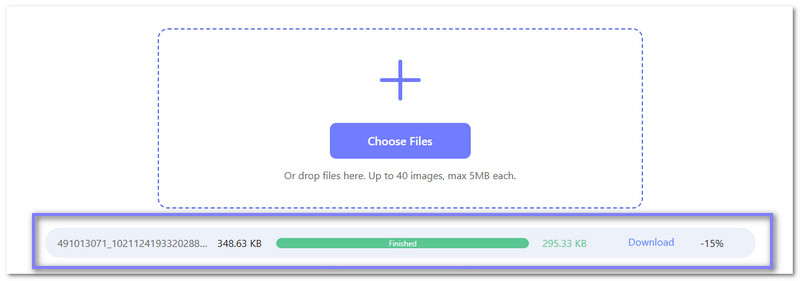
Stap 4Als het klaar is, druk je op de Downloaden knop. De verkleinde foto wordt opgeslagen in de map van je telefoon.
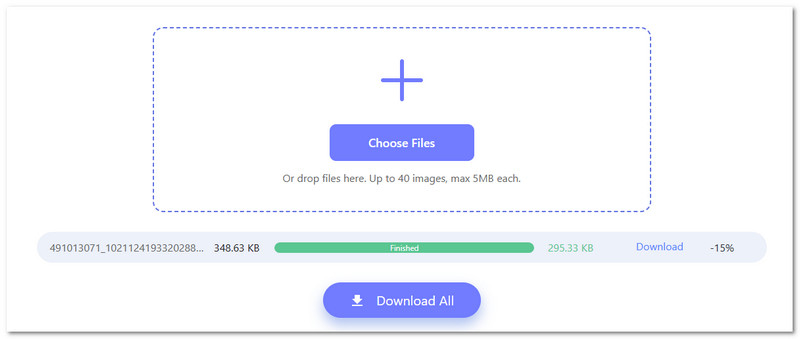
2. Afbeeldingsgrootte - Fotoformaat wijzigen
Als je foto's te groot zijn en te veel ruimte innemen, helpt deze foto-resizer voor Android je daar snel bij. Je kunt er foto's mee verkleinen zonder dat ze wazig worden. Het is ideaal om opslagruimte te besparen, foto's per e-mail te versturen of te uploaden naar websites. Je kunt zelf kiezen hoeveel kleiner je de afbeelding wilt maken.
Stap 1Open Image Size - Photo Resizer op uw telefoon.
Stap 2Selecteer Formaat van foto's wijzigen en selecteer de foto die u wilt verkleinen.
Stap 3Stel in hoeveel kleiner je de foto wilt maken. Je kunt een percentage kiezen of je eigen formaat invoeren.
Stap 4Voor de laatste stap drukt u op Formaat wijzigenDe kleinere foto wordt op uw telefoon opgeslagen.
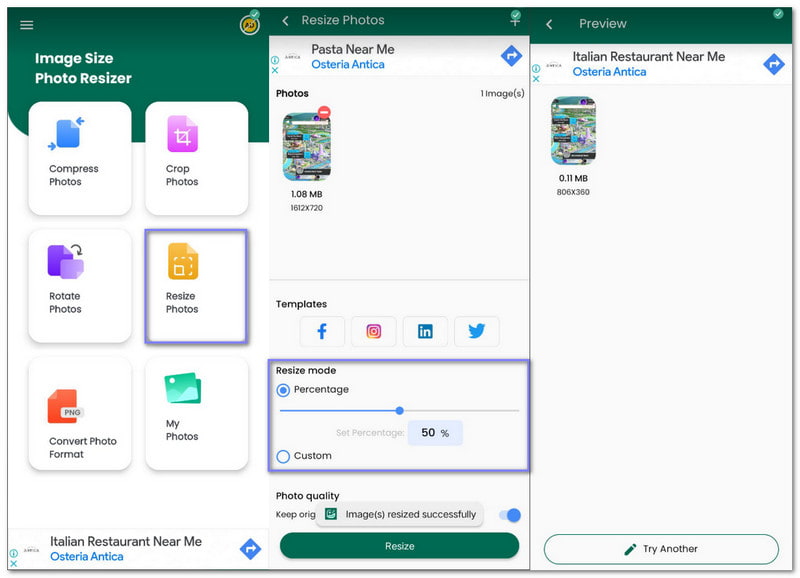
3. Verklein de fotogrootte - Verklein
Deze Android-app voor het aanpassen van afbeeldingen helpt je bij het verkleinen van grote fotobestanden. De app biedt veel functies, zoals het in bulk aanpassen van de grootte, bijsnijden en converteren naar andere bestandsformaten. Je kunt ook kiezen hoe klein je de foto wilt maken. Je kunt de afbeelding zelfs scherp houden en tegelijkertijd kleiner maken.
Stap 1Installeer Reduce Photo Size - Downsize en open de applicatie.
Stap 2Kraan Formaat wijzigen + comprimeren en kies de foto die u kleiner wilt maken.
Stap 3Ga naar Compressie-opties en kies Klein formaat – acceptabele kwaliteit.
Stap 4Tik daarna op de Samendrukken knop om de afbeelding te verkleinen.
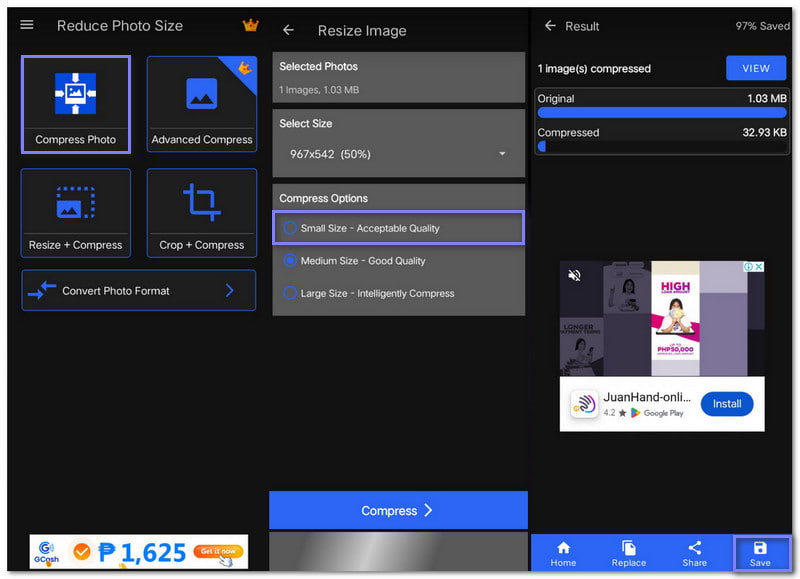
4. Foto- en afbeeldingsformaat wijzigen
Als je Photo & Picture Resizer gebruikt, hoef je je geen zorgen te maken dat grote foto's te veel ruimte innemen of niet in een e-mail of sms passen. Deze Android-app voor het aanpassen van foto's is ontworpen om foto's snel te verkleinen zonder dat ze wazig worden. Dit is superhandig wanneer je foto's wilt uploaden naar socialemediaplatforms of ze via berichten wilt versturen. Je kunt de afbeeldingsgrootte verkleinen, de breedte en hoogte aanpassen en zelfs dezelfde helderheid behouden.
Stap 1Open de Foto- en afbeeldingsresizer en klik op Selecteer Foto's.
Stap 2Kies de gewenste foto en selecteer Open om het in de applicatie te laden.
Stap 3Druk op FORMAAT AANPASSEN Knop onderaan. Kies hoe je het formaat wilt aanpassen, gebruik snelle opties, stel een percentage in of typ de breedte en hoogte.
Stap 4Er kan een advertentie verschijnen. Daarna wordt je aangepaste foto opgeslagen in de map van de app.
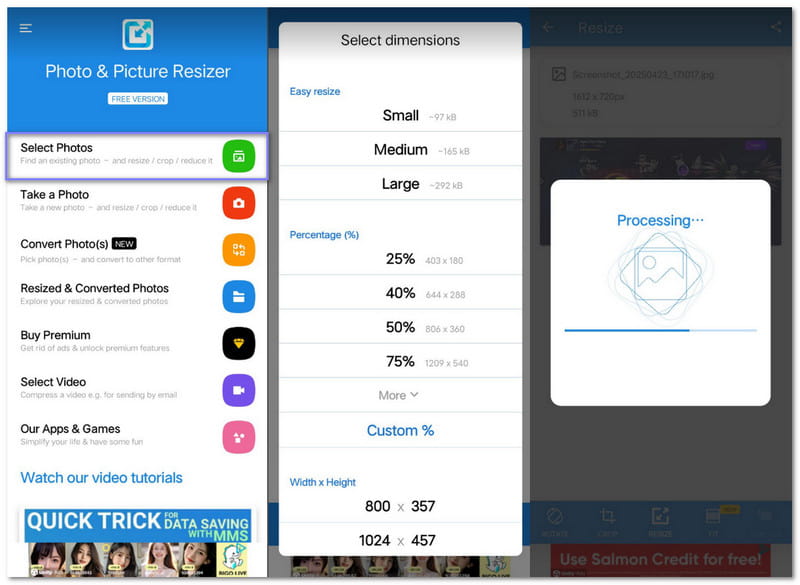
5. Afbeelding comprimeren - MB naar KB
Compress Image - MB to KB, ontwikkeld door Double Ape, is een mobiele applicatie waarmee je afbeeldingen op Android kunt verkleinen zonder dat ze wazig worden. Je kunt ze op drie manieren comprimeren: snel en eenvoudig, naar een specifieke grootte, of door alles zelf in te stellen. Je ziet zelfs hoe de afbeelding eruit zal zien voordat je hem opslaat.
Stap 1Open de applicatie en tik op + Afbeeldingen selecterenSelecteer de foto of foto's die u wilt comprimeren.
Stap 2Ga naar Snel comprimeren en kies Laag voor een kleiner bestand of Medium om meer kwaliteit te behouden.
Stap 3Kraan Sparen; uw foto is nu kleiner en wordt opgeslagen zonder dat het origineel wordt gewijzigd.
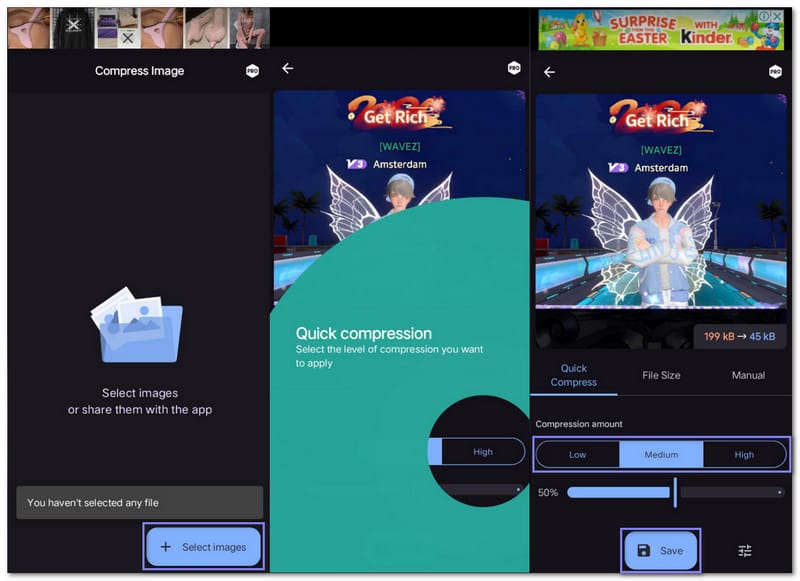
6. Afbeeldingsgrootte wijzigen in kb en mb
Als je een foto wilt verkleinen, geschikt wilt maken voor sociale media of wilt e-mailen zonder de maximale bestandsgrootte te overschrijden, is 'Afbeeldingsgrootte in kB & MB' een goede applicatie. Het is eenvoudig, gratis en laat je afbeeldingen bijsnijden, vergroten of verkleinen zonder de helderheid te beïnvloeden. Je kunt de vorm van de afbeelding ook behouden door de beeldverhouding te vergrendelen, zodat niets uitgerekt lijkt. Volg de onderstaande eenvoudige stappen om te leren hoe deze Android-applicatie afbeeldingen naar een specifieke grootte verkleint!
Stap 1Start de foto-resizer en druk op Selecteer foto.
Stap 2Nadat u uw foto hebt gekozen, drukt u op de Formaat wijzigen knop. Ga dan naar Maat en typ de gewenste bestandsgrootte in de Gecomprimeerde bestandsgrootte naar doos.
Stap 3Klik Bevestigen om de wijzigingen toe te passen. De applicatie verkleint de foto tot het door u gekozen formaat.
Stap 4Druk ten slotte op Sparen en uw aangepaste foto wordt op uw apparaat opgeslagen.
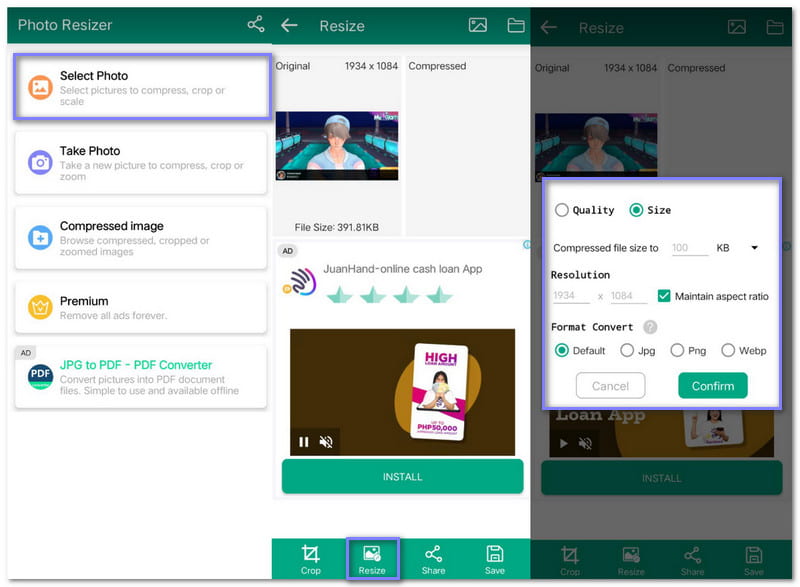
Deel 3: Vergelijking van de 6 fotoformaat-apps voor Android
Hier is een eenvoudige vergelijkingstabel met de zes beste fotoformaat-apps voor Android. Elke tool werkt anders. Deze tabel helpt je te zien welke het beste bij je past!
- Foto resizer
- AVAide-beeldcompressor
- Afbeeldingsgrootte – Foto-aanpassing
- Fotoformaat verkleinen – Verkleinen
- Foto- en afbeeldingsformaat wijzigen
- Afbeelding comprimeren – MB naar KB
- Afbeeldingsgrootte wijzigen in kb en mb
| App nodig? | Batchformaat wijzigen | Exacte maat kiezen? | Doelbestandsgrootte? | Best voor |
| Nee | Ja | Nee | Ja | Snel online gebruik zonder installatie nodig |
| Ja | Nee | Ja | Nee | Formaat wijzigen op basis van breedte en hoogte |
| Ja | Nee | Nee | Nee | Verkleinen met één klik voor één afbeelding |
| Ja | Ja | Ja | Nee | Batchbewerkingen met behulp van vooraf ingestelde groottes |
| Ja | Ja | Nee | Ja | Een kleinere bestandsgrootte instellen in KB of MB |
| Ja | Nee | Ja | Ja | Snelle formaataanpassingen met exacte formaatcontrole |
U kunt nu kiezen wat het beste werkt voor uw telefoon en uw foto's!
Er zijn inderdaad veel manieren om een foto verkleinen op AndroidHet enige wat je hoeft te doen is kiezen wat bij je past! Wil je een eenvoudige en snelle manier om foto's te verkleinen zonder iets te hoeven installeren? AVAide-beeldcompressor is een uitstekende keuze. Als je de grootte wilt aanpassen voor opslag, delen of platformvereisten, dan is deze tool de oplossing.

Verklein de bestandsgrootte van een afbeelding online binnen enkele seconden met behoud van de kwaliteit. We ondersteunen JPG, PNG, WEBP, GIF en meer.
PROBEER NUFotobewerking
- AI-kledingverwijderaar
- Mozaïek uit afbeelding verwijderen
- AI-beeldopschaling
- Hoogwaardige GIF
- Verwijder Instagram-watermerk
- Wijzig de resolutie van iPhone/Android-foto's
- Rijbewijsfoto bewerken
- Converteer foto's van lage resolutie naar hoge resolutie
- Beeldkwaliteit verbeteren
- Gratis fotoverbetering
- Verwijder auteursrecht van foto